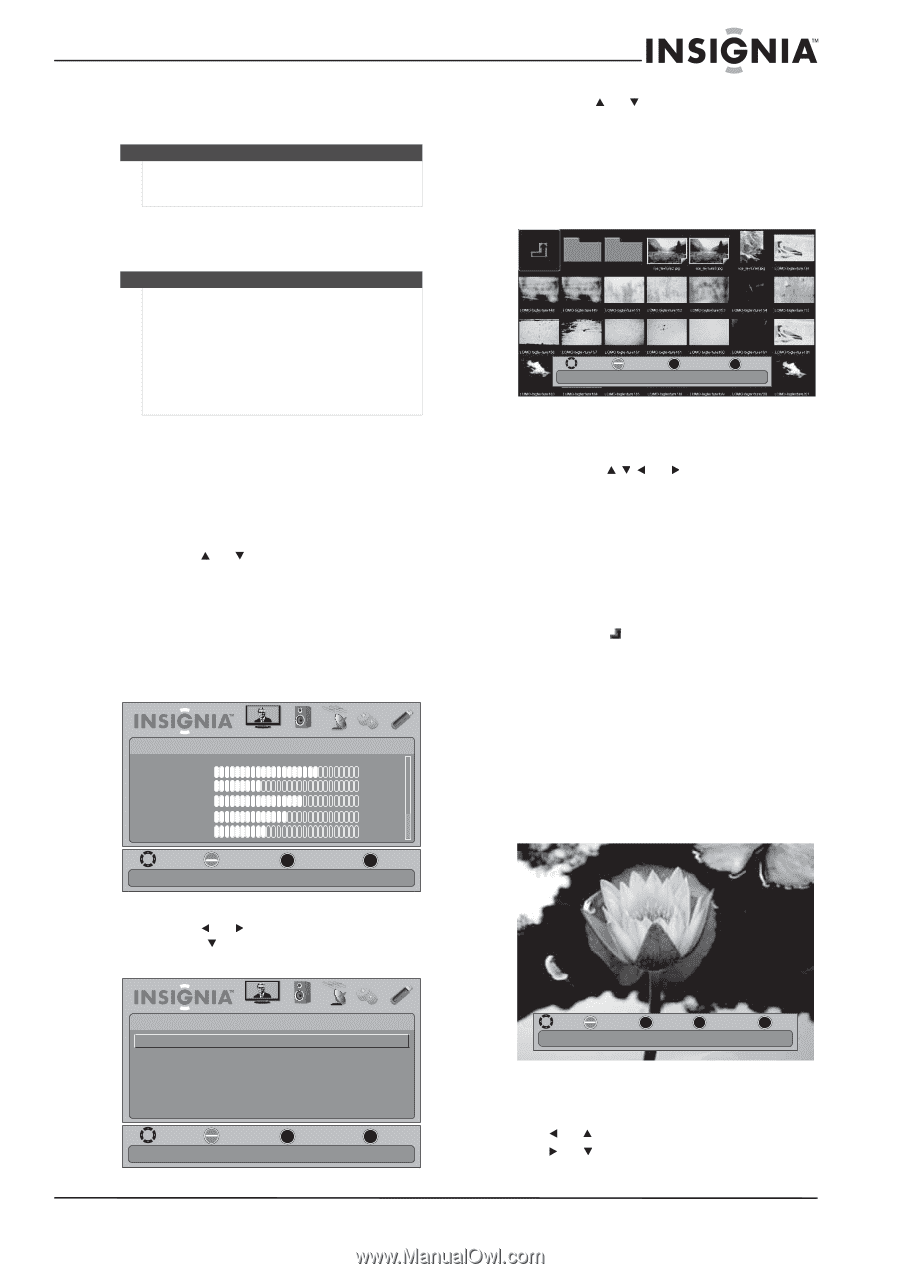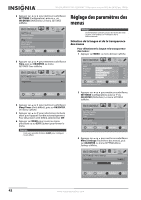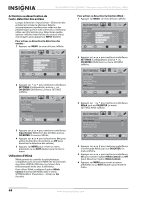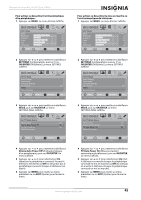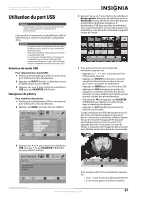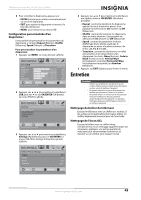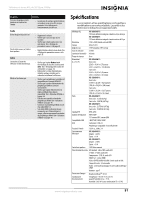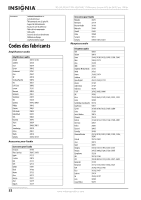Insignia NS-26L450A11 User Manual (French) - Page 51
Utilisation du port USB, Sélection du mode USB, Navigateur de photos, Pour sélectionner le mode USB
 |
UPC - 600603127069
View all Insignia NS-26L450A11 manuals
Add to My Manuals
Save this manual to your list of manuals |
Page 51 highlights
Téléviseur à écran ACL de 26/32 po, 1080p Utilisation du port USB Remarque Sauf indication contraire, toutes les tâches de cette section sont fondées sur l'utilisation de la télécommande. Il est possible de connecter un périphérique USB au téléviseur pour visionner des photos compatibles JPEG. Remarques • Ne jamais retirer le périphérique USB ou mettre le téléviseur hors tension lors du visionnement des images JPEG. • Il est recommandé de sauvegarder les données du périphérique USB. • La visionneuse d'images JPEG est uniquement compatible avec les formats d'images JPEG (comportant l'extension « .jpg ») et le téléviseur n'est pas compatible avec tous les fichiers JPEG. Sélection du mode USB Pour sélectionner le mode USB : 1 Vérifier que le périphérique USB est connecté au port USB situé au dos du téléviseur. 2 Appuyer sur INPUT (Entrée). La liste des sources d'entrée (Input Source) s'affiche. 3 Appuyer sur ou pour mettre en surbrillance USB, puis sur OK/ENTER (OK/Entrée). Navigateur de photos Pour visualiser des photos : 1 Vérifier que le périphérique USB est connecté au port USB situé au dos du téléviseur. 2 Appuyer sur MENU. Le menu d'écran s'affiche. PICTURE Mode Brightness Contrast Color Tint Sharpness PICTURE AUDIO CHANNELS SETTINGS USB Custom 70 40 60 0 40 MOVE OK ENTER SELECT Adjust settings to affect picture quality MENU PREVIOUS EXIT EXIT 3 Appuyer sur ou pour mettre en surbrillance USB, puis sur ou sur OK/ENTER (OK/Entrée). Le menu PHOTO s'affiche. PHOTO Browse Photos Favorite Photos View Slideshow Settings PICTURE AUDIO CHANNELS SETTINGS USB MOVE OK ENTER SELECT Browse all photos in the USB device MENU PREVIOUS EXIT EXIT 4 Appuyer sur ou pour mettre en surbrillance Browse photos (Parcourir des photos), puis sur OK/ENTER. L'écran affiche les noms des dossiers et les fichiers de photos stockés sur le périphérique USB dans une liste de miniatures avec la première photo ou le premier dossier en surbrillance. Une barre de commandes apparaît en bas de l'écran. MOVE Name OK ENTER SELECT Resolution MENU PREVIOUS Size EXIT EXIT Date 5 Pour parcourir l'écran avec la liste des miniatures, appuyer sur : • Appuyer sur ou pour parcourir les fichiers et les dossiers. • Appuyer sur ENTER (Entrée) pour visionner une photo sélectionnée en plein écran ou pour ouvrir un dossier en surbrillance. • Appuyer sur MENU pour ouvrir le menu USB. • Appuyer sur FAV (Favoris) pour ajouter ou supprimer une photo de la liste des photos favorites. Un cœur s'affiche sur la photo qui est ajoutée à la liste des photos favorites. • Sélectionner , puis appuyer sur OK/ENTER (OK/Entrée) pour passer à un autre niveau dans le répertoire de dossiers. • Appuyer sur EXIT (Quitter) pour fermer la barre de commandes. Lorsqu'une photo est affichée en plein écran, la barre de commandes apparaît en bas de la photo. La barre de commandes s'affiche chaque fois qu'une touche est appuyée et disparaît automatiquement si aucune touche n'est appuyée dans les 10 secondes. Le nom du fichier, la résolution de l'image, la taille et la date sont affichés en bas de la barre de commandes. MOVE OK ENTER ROTATE ZOOM ZOOM Name:6081.jpg Resolution:800X600 MENU PREVIOUS EXIT EXIT Size:163.2K Date:8/9/2009 Pour naviguer dans l'écran des photos, appuyer sur : • ou pour revenir à la photo précédente. • ou pour passer à la photo suivante. www.insigniaproducts.com 47